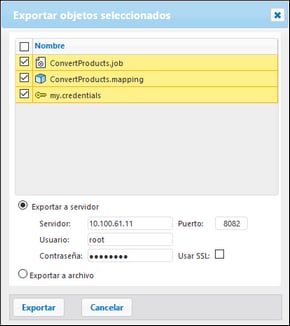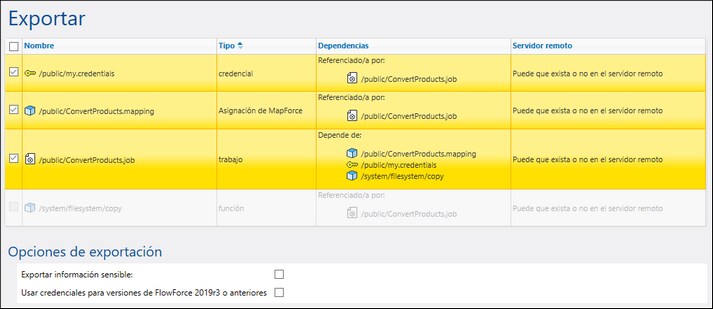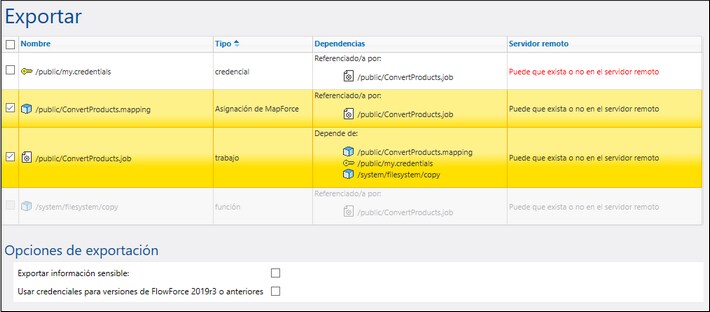Exportar
Puede exportar los registros de un contenedor por separado o contenedores enteros. Antes de exportar los objetos, FlowForce le informa sobre todos los objetos que dependen o a los que hacen referencia los objetos que desea exportar. Esto también le permite ver si hay dependencias que faltan. Cuando exporte objetos a un FlowForce Server en ejecución, también podrá ver si estos objetos ya existen en el servidor de destino.
Rutas absolutas de objetos exportados
Todos los objetos que seleccione para exportar se exportan con sus rutas completas. Para seleccionar una ruta diferente, puede mover un objeto de interés a la ubicación deseada antes o después de exportarlo:
1.Seleccione el objeto o los objetos que desee exportar.
2.Haga clic en el botón Mover o renombrar los objetos seleccionados.
3.Haga los cambios necesarios y haga clic en Mover o renombrar.
Cómo exportar datos de configuración
Para exportar datos de configuración siga estos pasos:
1.Haga clic en la página Configuración de la interfaz de administración web y seleccione los registros que desea exportar. Puede seleccionar registros específicos en un contenedor o un contenedor entero.
2.Haga clic en Exportar objetos seleccionados.
3.En el cuadro de diálogo Exportar objetos seleccionados que aparece (imagen siguiente), puede elegir si desea exportar sus datos de configuración a una instancia de FlowForce Server en ejecución (mediante la opción Exportar a servidor) o a un archivo con una extensión .zip. Si cambia a la opción Exportar a servidor (ver rectángulo rojo más abajo) tendrá que introducir el nombre de host del servidor FlowForce Server de destino, el puerto en el que se está ejecutando, y el nombre de usuario y la contraseña de la instancia FlowForce Server de destino. Después, haga clic en el botón Exportar.
4.Una vez seleccionada la opción de exportación correspondiente, se abrirá la página Exportar y mostrará una lista de los registros que se van a exportar. En esa página puede modificar la lista de registros que se exportarán y ver sus dependencias (imagen siguiente). La siguiente imagen muestra la página Exportar una vez seleccionada la opción Exportar al servidor.
Los registros que aparecen con fondo amarillo son los que se van a exportar. Los registros que aparecen en gris representan dependencias de funciones de sistema integradas, por lo que no podrá realizar ninguna acción sobre ellos.
La columna Servidor remoto muestra si el archivo existe en el servidor de destino. Si ya existen dependencias en el servidor de destino, podrá excluir dichos registros de la exportación sin preocuparse. De lo contrario, si exporta registros sin sus dependencias y éstas no existen en el destino, es probable que dichos trabajos fallen.
La casilla Exportar información sensible le permite incluir contraseñas, claves privadas de certificados e información sensible de OAuth en el paquete de la exportación. Por razones de seguridad, no se recomienda seleccionar esta casilla a menos que realmente necesite transferir esos datos sensibles en texto sin formato. Para obtener más información sobre cómo exportar información sensible, consulte la subsección más abajo.
Si la lista que quiere exportar incluye registros de tipo credencial y si el FlowForce Server de destino es de la versión 2019r3 o de una versión anterior, entonces debe marcar la casilla Usar credenciales para versiones de FlowForce 2019r3 o anteriores.
Exportar a un archivo
La siguiente imagen muestra la página Exportar una vez seleccionada la opción Exportar a un archivo . En este caso, no es posible determinar si los objetos exportados ya existen en el destino. Por esta razón, la columna Estado actual indica la siguiente información: «Puede que exista o no en el servidor remoto».
Si no está seguro de si existen dependencias en el destino, exporte todas las dependencias. De lo contrario, si más adelante intenta importar datos, puede que al faltar dependencias no se pueda realizar la importación.
5.Una vez haya elegido la opción de exportación relevante así como los registros que desea exportar, haga clic en el botón Exportar. Al hacer clic en el botón Cerrar, abandonará la página Exportar sin que se exporte ningún objeto y regresará al contenedor donde se hizo clic en el botón Exportar los objetos seleccionados.
Cómo exportar información sensible
Por defecto, FlowForce Server no exporta estas categorías de datos críticos:
•Contraseñas definidas localmente en trabajos
•Contraseñas disponibles como registros de credenciales independientes
•Contraseñas almacenadas en funciones del sistema (p.ej. en funciones /system/ftp)
•Secreto del cliente OAuth 2.0, token de autorización y token de actualización (Advanced Edition)
•Claves privadas en un par de certificado y clave privada (Advanced Edition)
Para exportar información sensible, marque la casilla Exportar información sensible durante la exportación. Tenga en cuenta que, si marca la casilla de verificación, el archivo exportado incluirá los datos sensibles en formato de texto sin formato.
Si no marca esta casilla, la información sensible no se exportará. En este caso, al importar de vuelta esta información en FlowForce Server tiene la opción de sobrescribir y omitir cada registro individualmente. Si elige sobrescribirlo, la información sensible ya existente será reemplazada por valores vacíos. En el caso de las credenciales, la contraseña estará vacía. En el caso de los certificados, el certificado no tendrá la clave privada. En el caso de las credenciales OAuth 2.0, tanto el secreto del cliente como el token de acceso y el token de actualización estarán vacíos.
Los ejemplos que se dan a continuación explican qué ocurre si se incluyen y excluyen datos sensibles.
Ejemplo 1: Excluir información sensible
En la imagen siguiente se puede ver un trabajo (AddNumbers) que hace referencia a un registro de credenciales (my.credentials). La credencial está en el mismo contenedor que el trabajo.

Si elige exportar los dos objetos a un archivo (.zip) sin marcar la opción Exportar información sensible, ocurrirá lo siguiente:
1.Se exportará el trabajo.
2.El registro de credencial se exportará sin contraseña.
Si más adelante importa el archivo .zip a un entorno de FlowForce Server en el que no existen esos objetos, ambos se crearán con éxito. Recuerde que no existe una contraseña asociada al registro de credencial. Si esos objetos ya existen en el entorno de destino, puede sobrescribirlos o desmarcar esa casilla y saltárselos. En la imagen siguiente se ve que los objetos en el entorno de destino se sobrescribirán.
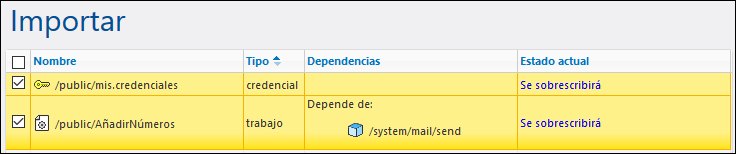
Si elige sobrescribir ambos registros, ocurrirá lo siguiente:
1.El trabajo que ya existe en FlowForce Server se sobrescribe con el trabajo del archivo .zip.
2.El registro de credencial que ya existe en FlowForce Server se sobrescribe con el del archivo .zip y la contraseña de destino estará vacía.
Si no sobrescribe las credenciales, las credenciales existentes permanecerán inalteradas.
Ejemplo 2: Incluir información sensible
En este caso, se han seleccionado los mismos dos registros del ejemplo anterior para exportarlos y también se ha marcado la casilla Exportar información sensible durante la exportación. En este caso, ocurrirá lo siguiente:
1.Se exportará el trabajo.
2.El registro de credencial se exportará incluyendo la contraseña.
Si más adelante importa el archivo .zip a un entorno de FlowForce Server en el que no existen esos objetos, ambos se crearán con éxito. La contraseña asociada con el registro de credencial será la del archivo .zip.
Si esos objetos ya existen en el entorno de destino, puede sobrescribirlos o desmarcar esa casilla y saltárselos. Si elige sobrescribir los registros, ocurrirá lo siguiente:
1.El trabajo que ya existe en FlowForce Server se sobrescribe con el trabajo del archivo .zip.
2.El registro de credencial que ya existe en FlowForce Server se sobrescribe con el del archivo .zip. La contraseña de destino también se sobrescribe con una del archivo .zip.
Si no sobrescribe las credenciales, las credenciales existentes permanecerán inalteradas.